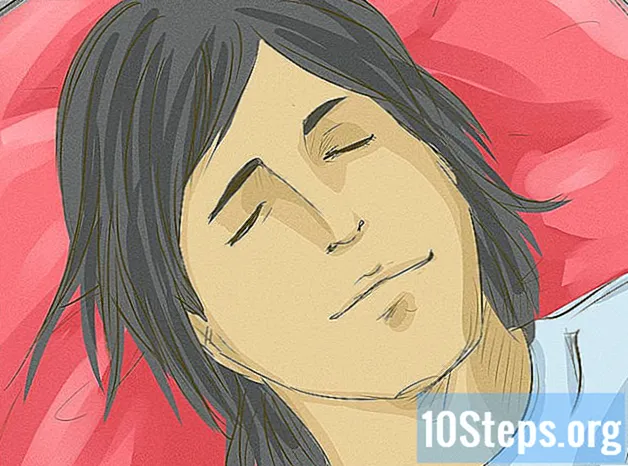![[2020] How to Run Windows 10 on Mac for FREE (Step by Step)](https://i.ytimg.com/vi/qUfWTYkj4Q0/hqdefault.jpg)
Saturs
Vai neesat pārliecināts, kā palaist sistēmu Windows Mac? Šeit jūs atradīsit noderīgus padomus, kā efektīvi palaist Windows operētājsistēmā Mac OS X 10.5 vai jaunākā versijā. Ir divi galvenie veidi, kā palaist Windows Mac datorā: izmantojot programmatūru, ko sauc par Boot Camp, vai programmatūru, ko sauc par Parallels, Parallels ir emulatora programmatūra, kas ļauj darbināt Windows operētājsistēmā Mac OS, savukārt Boot Camp izveido nodalījumu un sāknēšanu tieši uz Mac vai Windows. Lai gan abas programmatūras lieliski ļauj izmantot Windows Mac datorā, katrai no tām ir savas priekšrocības un trūkumi. Paralēles, iespējams, ir vieglāk, ja vēlaties sērfot internetā, pieteikties, lai nosūtītu e-pastu vai izmantotu Microsoft Office, neskatoties uz tā ne pārāk labo sniegumu; Boot Camp, iespējams, ir labākais, ja vēlaties spēlēt spēles un tamlīdzīgi, taču jums ir jāpārstartē katru reizi, kad vēlaties mainīt operētājsistēmu.
Soļi
1. metode no 2: Pirmā metode: Boot Camp instalēšana un palaišana
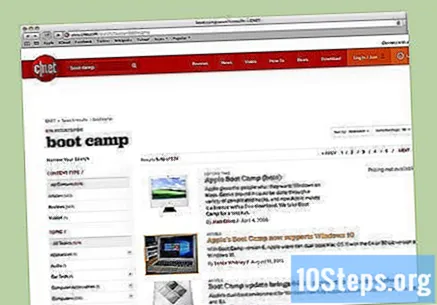
Lejupielādējiet un instalējiet Boot Camp no uzticama avota. Mēģiniet lejupielādēt programmatūru no CNET.com vai citas uzticamas vietnes.
Ieslēdziet Mac un piesakieties savā kontā.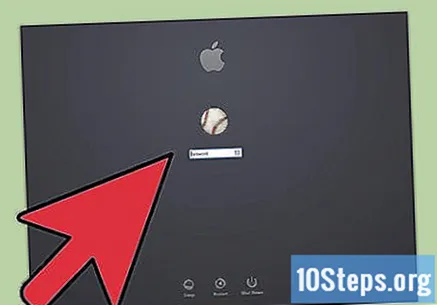
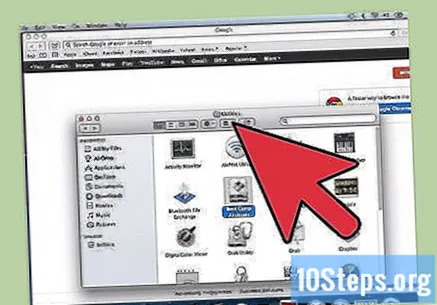
Dodieties uz Utilities direktoriju, kas atrodas sadaļā “Applications” un meklēšanas laukā ierakstiet “Boot Camp Assistant”.
Palaidiet Boot Camp palīgu.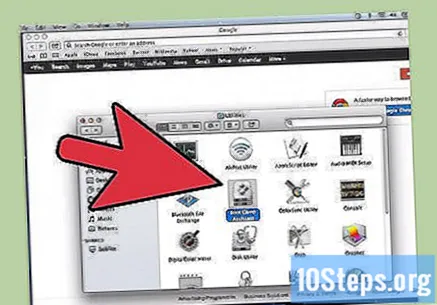

Noklikšķiniet uz Turpināt.
Izlemiet, cik daudz vietas vēlaties savam Windows nodalījumam. Jūs varat vienādi sadalīt Mac OS un Windows, piešķirt Windows 23GB vai ievadīt summu manuāli, izmantojot izmēra indikācijas joslu.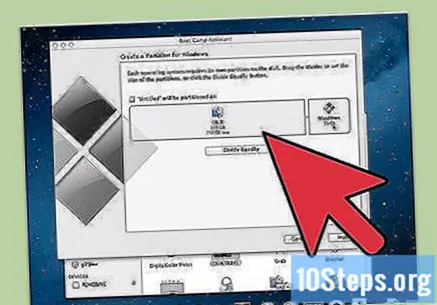
Pēc tam noklikšķiniet uz "Partition".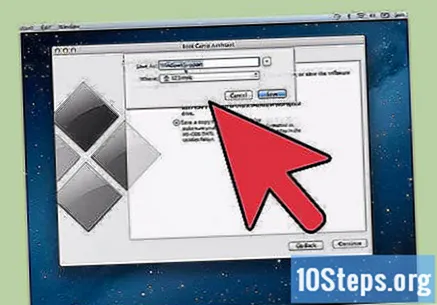
Ievietojiet Windows XP, Vista vai 7 DVD disku (32 bitu vai 64 bitu) un noklikšķiniet uz Sākt instalēšanu.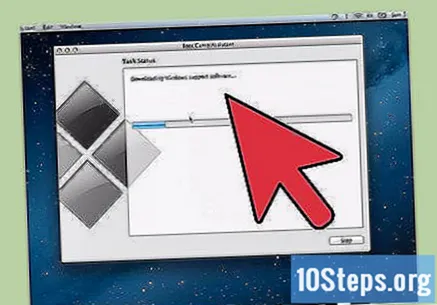
Jūsu Mac tiks restartēts un palaidīs Windows instalēšanas programmu. Noklikšķiniet uz Turpināt / nākamais. Operētājsistēmā Windows XP nospiediet Enter un pēc tam F8.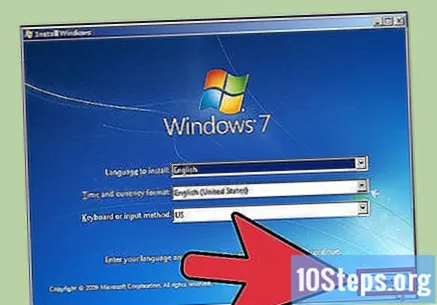
Ja tiek prasīts ievadīt produkta atslēgu, ievadiet to vai atstājiet lauku tukšu. (To var ievadīt vēlāk).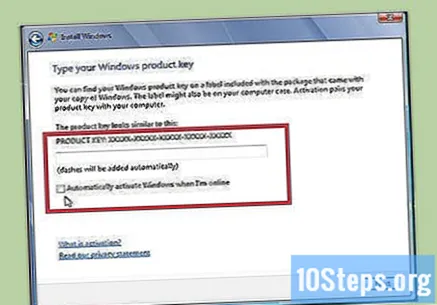
Kad jums tiek parādīts nodalījumu saraksts, atlasiet nodalījumu ar nosaukumu "Boot Camp".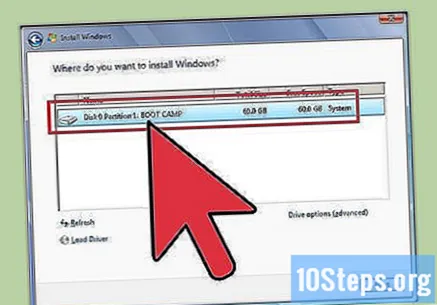
Formatējiet šo nodalījumu un noklikšķiniet uz "Turpināt".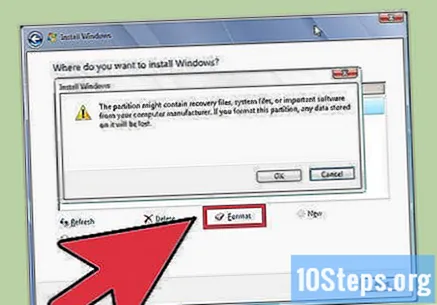
Sāksies instalēšanas process. Jūsu Mac var vairākas reizes restartēt.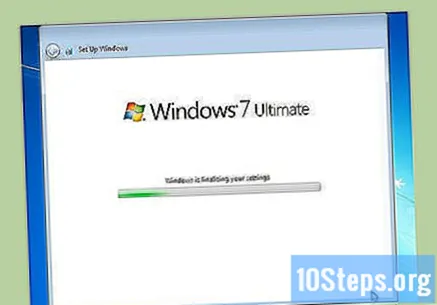
Kad instalēšana ir pabeigta un esat izveidojis lietotāja kontu, ievietojiet Mac OS X instalācijas DVD, lai instalētu visus Boot Camp draiverus, kas nepieciešami patīkamai Windows-Mac videi.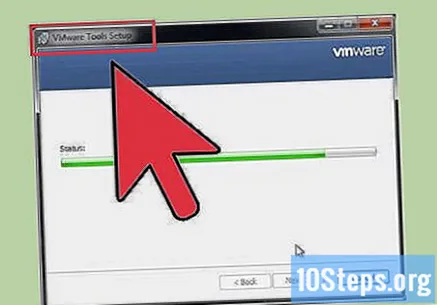
2. metode no 2: otrā metode: paralēlu instalēšana un vadīšana
Atjauniniet savu Mac OS. Dodieties uz Apple -> Software Updates ..., lai pārbaudītu, vai jūsu operētājsistēma ir atjaunināta.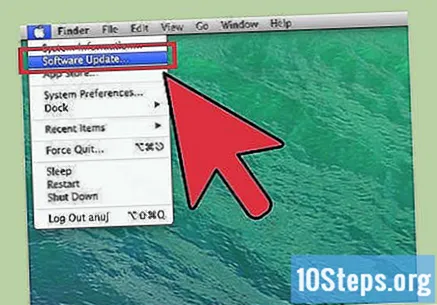
Iegūstiet paralēles. Tas pats tiek iegūts, iegādājoties fizisku kopiju vai lejupielādējot to tiešsaistē.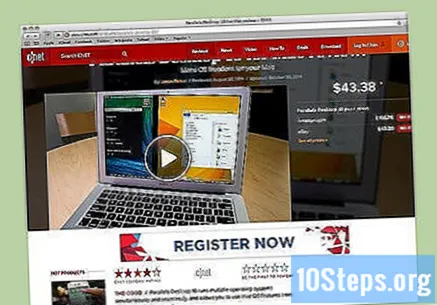
Sāciet instalēšanas procesu. Tas, kā to instalēsit, būs atkarīgs no tā, kā iegādājāties Parallels, vai tā būtu fiziska kopija vai no interneta lejupielādēta kopija.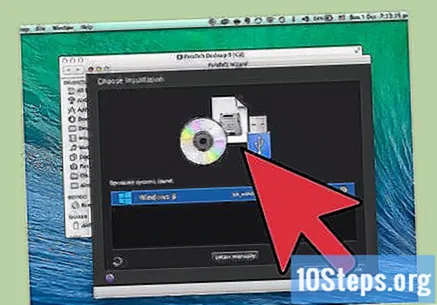
- Lejupielādētām kopijām: veiciet dubultklikšķi uz diska attēla faila, kas, iespējams, atradīsies jūsu lejupielāžu direktorijā. Šim failam ir paplašinājums ".dmg".
- Fiziskām kopijām: ievietojiet instalācijas disku.
Pilnībā izpildiet ekrānā redzamos norādījumus.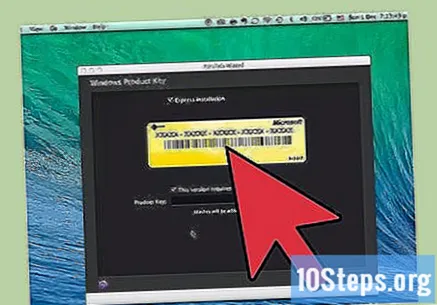
Direktorijā Applications atveriet Parallels Desktop. Šajā laikā jums būs vairākas iespējas.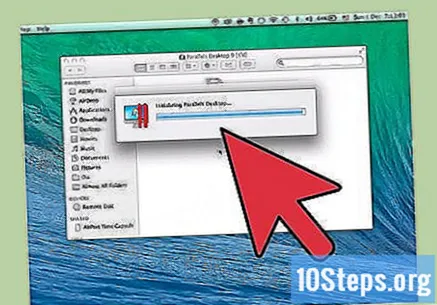
- Pērciet un lejupielādējiet Windows versiju tiešsaistē: atlasiet File -> New -> Buy Windows 7.
- Pastāstiet Parallels, ja vēlaties izmantot Windows "kā Mac" (ar Windows lietojumprogrammām blakus Mac lietojumprogrammām, Mac darbvirsmā) vai "kā datoru" (ar Windows lietojumprogrammām, kas redzamas atsevišķā logā no Mac lietojumprogrammām JUMS).
- Pagaidiet, kamēr šis process aizņem vismaz stundu. Šī procesa laikā dators var restartēties vairākas reizes.
- Instalējiet Windows, izmantojot instalācijas disku: ievietojiet Windows instalācijas disku un dodieties uz Fails -> Jauns -> Instalēt Windows no DVD vai Image faila.
- Pastāstiet Parallels, ja vēlaties izmantot Windows "kā Mac" (ar Windows lietojumprogrammām blakus Mac lietojumprogrammām, Mac darbvirsmā) vai "kā datoru" (ar Windows lietojumprogrammām, kas redzamas atsevišķā logā no Mac lietojumprogrammām JUMS).
- Pērciet un lejupielādējiet Windows versiju tiešsaistē: atlasiet File -> New -> Buy Windows 7.
Turpiniet izpildīt Parallels instalēšanas vedņa norādījumus.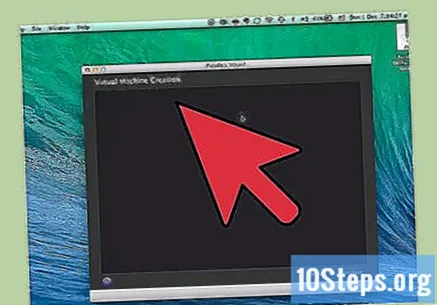
Sāciet lietot Parallels, atverot Windows programmu vai aktivizējot barošanas pogu virtuālo mašīnu sarakstā Parallels.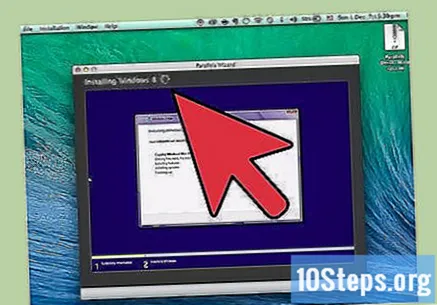
- Windows lietojumprogrammu direktorijā. Ja instalēšanas laikā izvēlējāties izmantot Windows “Kā Mac”, Mac OS dokā būs Windows lietojumprogrammu direktorijs. Instalējot vairāk lietojumprogrammu vai programmu, tās nonāks šajā direktorijā.
- Izmantojot Windows izvēlni Sākt. Vienkārši noklikšķiniet uz ikonas Parallels izvēlnes joslā un atlasiet "Windows Start Meny". Windows izvēlnē Sākt atlasiet jebkuru programmu.
- Mac OS X meklētāja vai pārlūka izmantošana. Darbvirsmā atlasiet Windows sējumu un pēc tam atveriet direktoriju Program Files. Pēc tam veiciet dubultklikšķi uz programmas ikonas, kuru vēlaties izmantot programmā Finder.
- Izmantojot Spotlight. Pārejiet uz ikonu Spotlight ekrāna augšējā labajā stūrī un ievadiet tās programmas nosaukumu, kuru vēlaties izmantot.
Instalējiet visas jaunās programmas tāpat kā parastā Windows datorā. Lejupielādējiet failu no interneta vai ievietojiet instalācijas disku diskā. Instalēšanas process jāsāk bez problēmām.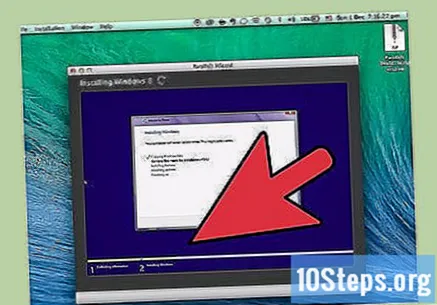
Padomi
- Ieslēdzot Mac, turiet nospiestu taustiņu "Opcija", lai izvēlētos vajadzīgo sāknēšanas opciju, neatkarīgi no tā, vai tā ir Mac OS X vai Windows.
- Ir daži Mac datori, kas var darbināt Windows 64 bitu versijas. Tie ir: MacBook Pro (13 collu, 2009. gada vidus), MacBook Pro (15 collu, 2008. gada sākums) un jaunāki, MacBook Pro (17 collu, 2008. gada sākums) un jaunāki, Mac Pro (2008. gada sākums) un jaunāki.
- Pirms Windows instalēšanas, izmantojot Boot Camp, dublējiet svarīgo informāciju.
- Lai veiktu šīs darbības, ir nepieciešams Intel Mac, pretējā gadījumā jums nebūs instalēšanas lietojumprogrammas.
Brīdinājumi
- Jums jāizmanto Mac OS X instalācijas DVD, kas tika piegādāts kopā ar Mac. Nelietojiet instalācijas DVD no cita Mac vai Mac OS X mazumtirdzniecības kopiju. Ja to izdarīsit, sistēmā Windows būs bieži sastopamas problēmas un avārijas.
- Tikai Mac datori no 2009. gada vai vēlāk atbalsta 64 bitu Windows. Nemēģiniet instalēt 64 bitu Windows Mac datoros, kas ir no 2008. gada vai agrāk.
Nepieciešamie materiāli
- Mac OS X 10.5 vai jaunāka versija
- Windows XP, Windows Vista vai Windows 7, 32 bitu vai 64 bitu instalācijas DVD